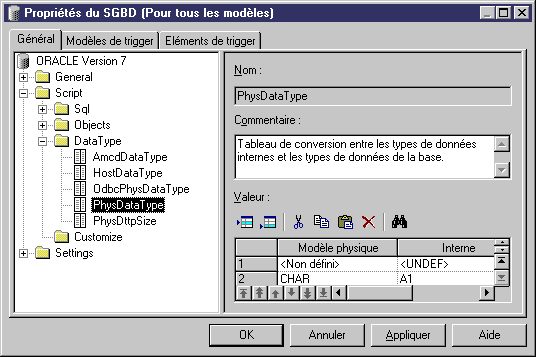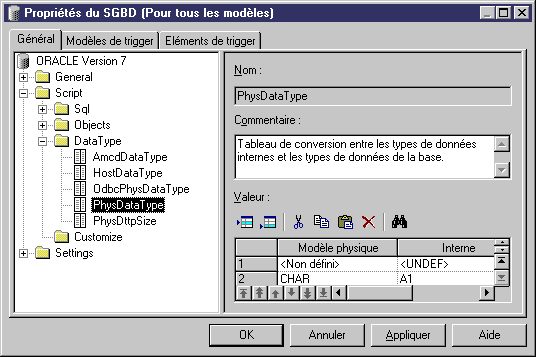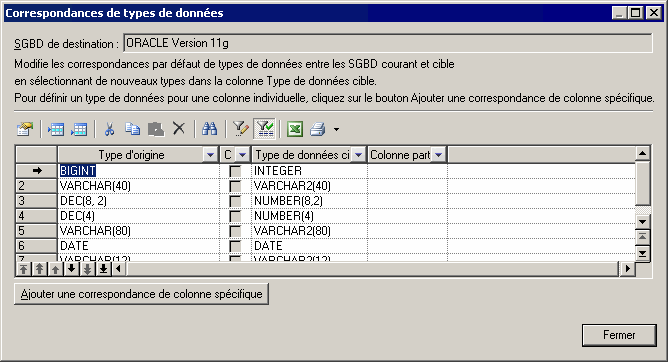Lorsque vous générez un autre MPD à partir d'un MPD, PowerAMC fait correspondre les types de données des colonnes existantes avec des types de données appropriés dans le nouveau modèle. Si les correspondances standard ne vous conviennent pas, vous pouvez utiliser la fonctionnalité de l'extension Enhance Data Type Mapping afin de spécifier des correspondances alternatives, y compris colonne par colonne.
Pour passer en revue
les conversions que PowerAMC effectue par défaut entre les types de données d'une base
de données ou d'une autre cible de modélisation et ses types de données conceptuels (qui
sont également utilisés dans le MCD), sélectionnez , sélectionnez le fichier approprié, puis cliquez sur l'outil Propriétés. Développez (pour les SGBD) ou (pour les autres types de ressources), et passez en revue chaque entrée
(qui est décrite dans une zone Commentaire):